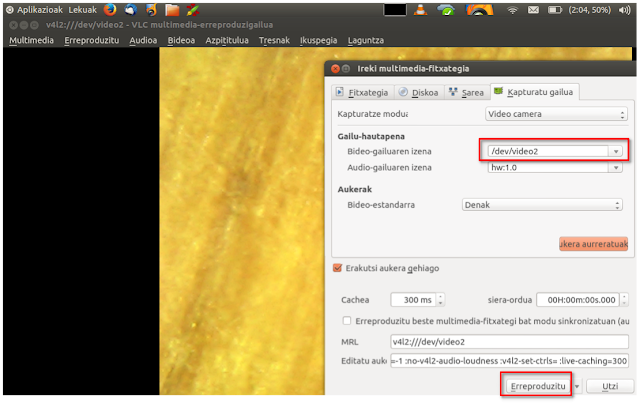Telebista adimentsuetan (Smart TV) aukera dago sare lokal berean partekatutako fitxategiak ikusteko. Telebista wifira konektatuta behar du baina ordenagailuak wifi bidez zein kablez konektatu daitezke.
Bi metodo daude sare lokalean karpetak partekatzeko: Samba (SMB) eta NFS.
Argazkiak eta musika atzitzeko telebistan VLC aplikazio ezaguna erabiliko dugu, argazkiak eta PDF fitxategietarako X-plore.
Modu horretan aski dugu ikusi nahi ditugun bideoak eta filmak karpeta batean kokatu eta entzun nahi musika eta ikusi nahi ditugun argazkien karpetak partekatu, kable edo USB memoriarik erabili gabe.
Ikus dezagun nola:
ORDENAGAILUETAN
Esan bezala, Samba edo NFS aplikazioak erabiltzen ahal ditugu fitxategiak partekatzeko, biek funtzionatzen dute:
SAMBAren bidez
1. Samba aplikazioa instalatuta eduki behar dugu. Konprobatu:
sudo apt update
sudo apt install samba
2. print$ izeneko karpeta sortu behar dugu multimediak partekatzeko:
mkdir ~/print$
3. Sambaren konfigurazioa editatu behar dugu:
sudo xed /etc/samba/smb.conf
Xed-en ordez nano edo beste testu editorea erabili dezakezu. Behin fitxategia irekita joan bukaerara eta itsatsi testu hau:
[print$] path = /home/[zure_erabiltzailea]/print$ writable = yes browsable = yes create mask = 0777 directory mask = 0777 public = yes
Non [zure-erabiltzailea]-ren ordez zure erabiltzaile izena jarri behar duzun. Gorde eta irten.
4. Berrabiarazi Samba:
sudo systemctl restart smbd
5. Samba erabiltzailea konfiguratu:
sudo smbpasswd -a [zure_erabiltzailea]
Sartu zure pasahitza.
6. Su-hezi edo firewall bat erabiltzen baduzu, esate baterako UFW, Samba baimendu:
sudo ufw allow samba
NFS bidez
1. Karpetak partekatzeko NFS zerbitzua erabiltzeko nfs kernel server instalatu behar dugu:
sudo apt install nfs-kernel-server2. Ondoren zehaztuko dugu zein karpeta(k) partekatu, adibide gisa /home/erabiltzailea/Argazkiak karpeta erabiliko dugu. Karpeta partekatzeko /etc/exports fitxategia editatu behar dugu:
sudo xed /etc/exports (xed aplikazioaren ordez nano edo bestelako testu planoko editorea erabili daiteke).
Behin fitxategia irekita beheko aldera joko dugu eta bertan idatziko dugu karpetaren bide-izena, partekatutako karpeta irekiko duen gailuaren ip-a -edo * sare osoko gailuekin partekatzeko- eta partekatze baimenak:
/home/erabiltzailea/Argazkiak/*(rw,all_squash,insecure)
Horrela egingo dugu partekatu nahi dugun beste karpetekin (Argazkiak ordez bere izena jarrita. Ondoren gorde eta itxi egingo dugu.
Behin modu batera edo bestera karpetak partekatuta
TELEBISTA ADIMENTSUAN (smart TVn):
A. FILMAK, BIDEOAK ETA MUSIKARAKO VLC aplikazioa instalatuko dugu:
1. Egiaztatu telebistak wifia konektatuta duela.
2. VLC instalatzeko goiko menuan: Aplikazioak > Bilatu > VLC
3. Abiarazi VLC. Ezarpenetan hizkuntza euskara jar dezakezu.
4. Ezkerreko panelean fitxategi motak agertzen dira eta eskuinekoan tokiak. Eskuinera joan. Bideo pistak, audioak, erreprodukzio zerrendak, historiala, unitateak... agertzen dira.
Jaitsi unitateetara. Bertan sare lokala aukeratu.
Hor Samba edo NFS bidez partekatu dugun sare lokaleko ordenagailua agertzen da. Hautatu filmak edo musika partekatzen duena: Print$, Argakiak, Musika, Filmak edo dena delakoa
Ordenagailuko erabiltzaile-izena eta pasahitza eskatuko dizu. Eman eta esan gogoratzeko.
Aukeratu nahi duzuna bideo zein audioa, erreproduzitzeko. Filmak euskarazko audioa edo azpitituluak baditu (azpitituluak.eus webgunetik partekatutako karpetara deskargatu eta filmaren izena jarri .srt luzapena mantenduta) urrutiko agintean SUBT sakatu eta aukeratu ahal izango dugu audioa zein azpitituluak.
B. ARGAZKIAK, MUSIKA, PDF fitxategiak ikusteko.
1. X-plore aplikazioa instalatuko dugu telebistan.
2. X-plore aplikazioa ireki eta ezkerreko panelean Almacenamiento interno compartido aukeratu eta eskuineko panelean LAN > Añadir servidor > Escanear servidor
Bilatu eta topatuko du partekatzen duen ordenagailua eta partekatzen dituen karpetak:Hortik aurrera sartu eta argazkiak, musika, PDF eta bideoak ikusi ahal izango duzu.